Androidで大切なメッセージがなぜか届かないことに焦っていませんか?
原因は通知オフや通信の一時不調だけでなく、キャッシュの詰まりや省電力設定など複数の小さな要因が重なる場合が多いです。このページでは経験から得た確実な確認ポイントを順番に並べ、画面を開く場所や押すボタンまで細かく示します。初めてでも手順通り進めれば数分で受信が戻り、再発防止のコツも身につきます。
さっそくスマホを手に取り、次のセクションで案内するチェックリストを一つずつ試してみてください。読みながら操作すれば設定画面の迷子もなく、安心してメッセージを取り戻せます。
Androidメッセージが届かない原因を設定でサクッと直す手順

メッセージが届かないと焦りますよね。実はほとんどの場合、Androidの設定をちょこっと見直すだけでサクッと直ります。
- 通知設定の確認:メッセージアプリの通知がオフだと受信が隠れがちです。設定→通知→メッセージで通知をオンにしましょう。
- デフォルトSMSアプリの指定:複数SMSアプリを使うと競合することがあります。設定→アプリ→デフォルトアプリ→SMSアプリで指定してください。
- APN(アクセスポイント名)のチェック:キャリアメールの設定ミスでメッセージが届かない場合があります。設定→ネットワークとインターネット→モバイルネットワーク→詳細→APNでSMSセンター番号を確認しましょう。
- キャッシュクリアと再起動:稀にアプリのキャッシュが邪魔をします。設定→アプリ→メッセージ→ストレージ→キャッシュをクリアしてから再起動すると効果的です。
- バックグラウンド通信の許可:省電力モードでメッセージが抑制される場合があります。設定→アプリ→メッセージ→モバイルデータとWi-Fi→バックグラウンドでの使用を許可してください。
通知設定を丁寧に見直す

メッセージが届かないときは、まず通知まわりの設定をしっかり確認しましょう。システムの通知許可とAndroidメッセージアプリ内の通知設定がオフになっていることが意外と多いです。両方を見直すだけで着信音やバッジが正常に動くようになるため、手軽に試せるおすすめの方法です。
①設定アプリを開く
はじめてだと戸惑うかもしれませんが、ホーム画面で画面下からスワイプするとアプリ一覧が出てきます。表示された歯車マークの「設定」アプリを見つけてタップしてください。
もうひとつの方法は、画面上部から通知パネルを下に引っ張り、右上の歯車アイコンをタップすることです。すぐ開けるのでおすすめですよ。
②アプリと通知をタップ
ホーム画面から歯車アイコンの「設定」を開いたら、表示されるメニューの中からアプリと通知を探してタップしてください。
機種によっては「アプリ」や「アプリ管理」と表示されることがあるので、似た名前を選んで先に進みましょう。
続いて「通知」を選ぶとインストール済みアプリ一覧が出てくるので、その中からAndroidメッセージをタップすると通知設定画面に移動できます。
③メッセージアプリを選ぶ
設定アプリを開いて「アプリと通知」をタップします。
「詳細設定」に進み「デフォルトのアプリ」を選択し、SMSアプリを開きます。
表示された一覧からメッセージ(またはGoogleメッセージ)をタップして既定アプリに設定してください。
OSのバージョンや機種によっては「既定のアプリ」「標準アプリ」という名称になっていることがあります。
④通知を許可をオンに切り替える
ホーム画面で設定アイコンをタップして設定画面を開きます。
「アプリと通知」を選んでから「すべてのアプリを表示」をタップします。
リストから「Androidメッセージ」または「メッセージ」を探してタップします。
「通知」を開き通知を許可のスイッチがオフならタップしてオンに切り替えます。
端末メーカーやAndroidバージョンによってメニュー名や項目の並びが少し異なる場合があります。
⑤サイレントモードを解除する
画面上部から指を下にスワイプしてクイック設定を表示します。端末によってはもう一度スワイプすると詳細が出ます。
クイック設定内のベル型アイコン(サイレント/ミュート)をタップして解除します。アイコンが色付きになれば音声が戻ります。
ネットワーク接続を確認して整える

メッセージが届かないときはまず通信環境を整えると意外とすんなり直ることがあります。自宅のWi-Fiに繋げっぱなしだと電波干渉が起きやすくなるので、モバイルデータ通信に切り替えてみたり、逆にWi-Fiをいったんオフ・オンして新しいアクセスポイントを取得すると安定しやすくなります。また、機内モードを数秒オンにしてからオフに戻すと4Gや5Gの接続をリフレッシュできるので、パケットロスによる不達が減ります。この方法は設定を深掘りせずに素早く試せるので、まずはお手軽チェックとしておすすめです。
①クイック設定を下にスワイプ
画面の上端にそっと指を当てて、ゆっくり下へ滑らせるようにスワイプします。
これでクイック設定パネルが表示され、通知やアイコンを確認できます。
注意画面全体が開かないときは、もう一度軽くスワイプするとクイック設定が全部見えるようになります。
②Wi-Fiとモバイルデータを切り替える
メッセージを送るとき、実はMMSはモバイルデータを使っているんだ。Wi-Fiにつながったままだと送信に失敗しやすいから、Wi-Fiを切ってモバイルデータに切り替えてみよう。
画面上部から指を下にスワイプしてクイック設定パネルを開く
「Wi-Fi」アイコンをタップしてオフにし、そのあと「モバイルデータ」アイコンをタップしてオンにする
モバイルデータがオフだとMMSは送れないから要チェック
③機内モードを10秒オンにしてオフ
通知が来なくなったときはモバイル回線のつながりに小さなズレが起きていることがあります。機内モードをオンにすると通信機能をまっさらにリセットできるので、10秒ほどそのまま待ってみましょう。
10秒経ったら機内モードをオフに戻します。回線が再接続されるとメッセージがまとめて届くことが多いので、すぐに確認してみてください。
④電波マークが安定するまで待つ
画面上部にある電波アイコンのバーが増えたり減ったりし始めたら、そのまま落ち着いて待ちます。端末は裏で基地局とのやり取りを続けているため、3本以上のバーが揃うまで数秒から30秒ほどかかることがあります。
電波状況は建物の奥や地下などで弱くなることがあります。思ったより時間がかかるときは、電波の入りやすい窓際に移動してみましょう。
メッセージアプリをリフレッシュ

メッセージアプリを長く開いているとデータがたまって動きが重く感じることがあります。そんなときは設定からアプリ情報を開き、アプリを一度停止してから再起動してみてください。この操作でキャッシュがクリアされて、やりとりの状態を新しくできます。再び開くと、動きが軽くなって新着メッセージが届きやすくなるでしょう。
①設定アプリからアプリを開く
Android端末のホーム画面から設定アプリをタップしてください。アプリ一覧が並ぶので、下へスクロールしてメッセージまたはAndroidメッセージを探し出し、見つかったらタップして詳細画面を開きます。
もしアプリが多くて探しにくいときは、画面上部の検索バーに「メッセージ」と入力するとすぐに表示されますよ。
②メッセージアプリを選ぶ
設定アプリを開き、画面上部の検索バーに「デフォルトアプリ」と入力します。
検索結果から「既定のアプリ」を選び、「SMSアプリ」または「メッセージ」をタップしてください。リストに表示される中からAndroidメッセージをタップして既定に設定します。
他のメッセージアプリが既定に設定されているとSMSやRCS(チャット機能)が正しく受信できない場合があります。かならず公式のメッセージアプリを既定にしてください。
③ストレージとキャッシュをタップ
アプリ情報画面にあるストレージとキャッシュをタップすると、保存容量やキャッシュの管理画面が表示されます。
④キャッシュを消去を押す
アプリ情報の「保存領域」画面で画面下にある「キャッシュを消去」をタップしてください。一時ファイルだけが削除されるのでメッセージのやり取りには影響しません。
⑤スマホを再起動する
電源キーを長押ししてメニューを表示させます。
表示された「再起動」をタップすると端末がシャットダウンし、メモリがリフレッシュされたあと自動的に立ち上がります。
再起動中は通信や着信が一時停止するので、作業前に保存しておくと安心です。
システムの更新と再起動でリセット

メッセージが届かないときは、Androidの中で動いている仕組みがうまく噛み合っていない場合があります。そんなときはまず最新のOSやAndroidメッセージアプリに更新してから端末を再起動してみてください。
更新を適用すると、バックグラウンドで起きていた細かな不具合がリセットされやすく、再起動ですべてのプロセスがきれいに立ち上がります。特にしばらく更新していない端末や、動作がもたついているときに効果的です。
①設定アプリでシステムを開く
ホーム画面の歯車アイコンをタップして設定を開きます。機種によってはアプリ一覧やクイック設定パネルからもアクセスできます。
②ソフトウェアアップデートを確認
ホーム画面から歯車アイコンの設定アプリをタップして開きます。
スクロールして「システム」→「システムアップデート」をタップします。機種によっては「詳細設定」の中にあることもあります。
「アップデートを確認」をタップして、利用可能な更新があれば画面の案内に沿ってダウンロードとインストールを進めます。
Wi-Fiに接続してバッテリー残量を50%以上にしておくと更新が中断しにくくなります。
③更新があればダウンロードしてインストール
まずGoogle Playストアを開き、右上のプロフィールアイコンをタップしてください。
「アプリとデバイスの管理」を選ぶとアップデート可能なアプリが一覧表示されるので、Androidメッセージの横にある「更新」ボタンをタップします。
ダウンロードが完了するとインストールが自動で始まるので、そのまましばらく待ってください。
終わったらメッセージアプリを再起動して、正常に届くかチェックしましょう。
ダウンロード中にモバイル回線だと遅くなることがあるので、できればWi-Fi環境で更新してください。
④電源ボタン長押しで再起動を選ぶ
端末の右側にある電源ボタンを約2秒ほど長押しします。画面に電源メニューが出てきたら、表示されている「再起動」アイコンを軽くタップしてください。
再起動が始まると、バックグラウンドで小さな不具合がクリアされやすくなります。完了したらもう一度メッセージの受信を確認しましょう。
電源ボタンと音量ボタンを同時に押すとスクリーンショットになる場合があります。電源ボタンだけをしっかり押しましょう。
トラブル知らず!メッセージ受信を助ける応用テク

ここまで基本の直し方を試してもまだ「たまに届かないかな?」と感じるなら、もうひと工夫して快適にメッセージを受信する応用テクを活用してみましょう。日常で遭遇しがちなトラブルにも強くなれますよ。
| 応用テクニック | こんな場面で役立つ |
|---|---|
| 通知音のカスタマイズ | 大事な相手からのメッセージを見逃したくないとき |
| バッテリー最適化からの除外 | スリープ中に受信が遅れる状況を避けたいとき |
| セーフモードで動作チェック | サードパーティアプリとの干渉を疑うとき |
| Wi-Fi優先ネットワークの活用 | モバイル回線が不安定な環境で確実に受け取りたいとき |
| RCS(リッチコミュニケーション)の再有効化 | 画像やスタンプ付きメッセージを確実に受け取りたいとき |
Googleドライブで会話をバックアップ
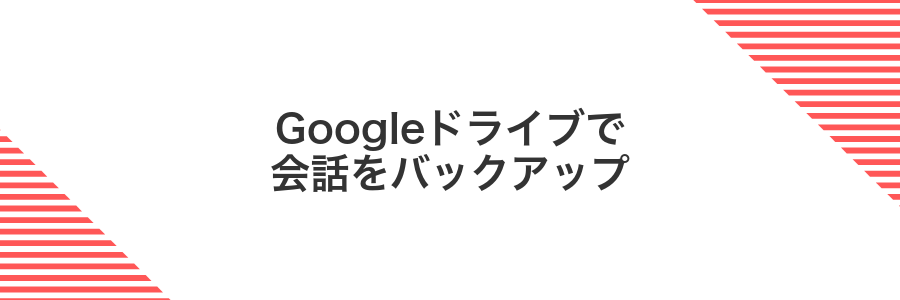
Android 12以降の端末なら、標準機能でメッセージ履歴をGoogleドライブに保存できます。
端末を乗り換えるときやアプリ設定をリセットする前にバックアップしておけば、トーク履歴がまるごと残るので安心です。
設定アプリでシステム→バックアップを開く
まずホーム画面で歯車アイコンの設定アプリを探してタップしてください。
設定画面が開いたら指を使って下にスクロールし、システムという項目を見つけてタップします。
システムの中にあるバックアップをタップすると、Googleドライブへの自動バックアップやローカルバックアップの一覧が表示されます。
ここでAndroidメッセージ(SMS/MMS)がバックアップ対象に含まれているか確認しておくと、あとで復元トラブルを避けやすくなります。
Googleアカウントをオンにして今すぐバックアップをタップ
まず設定アプリを開きシステム>バックアップと進みます。バックアップ画面で「Googleアカウント」をタップしてオンに切り替えてください。ここでスイッチがグレーから青に変わればOKです。
「バックアップを使用するアカウント」が確認できたら画面上部にある「今すぐバックアップ」を押します。念のためメッセージアプリを開き直して正常に届くかチェックしてみましょう。
注意点:バックアップ中は通信量がかかります。Wi-Fi環境下で実行すると安心です。
復元テストでメッセージが戻るか確認
バックアップから復元したあと、実際にメッセージアプリを起動して中身がきちんと戻っているか確認します。
ホーム画面やアプリ一覧からメッセージアプリをタップして起動します。
あらかじめテスト用に送信しておいたメッセージが表示されているか、会話リストやスレッド画面でチェックします。
テスト用メッセージを使わないと重要なやり取りが消えたかどうか判断しにくいので必ず予備チャットを用意してください。
自動化アプリで重要通知を逃さない

大事なメッセージが届かないときほどヒヤリとしますよね。自動化アプリを使うと、指定の送信元やキーワードをトリガーにしてリマインド通知を飛ばせます。
例えば特定の相手からのSMSが来ないときに「未読が続く」と判断してアラートを出せば、見落としを防げます。自分好みのタイミングで再通知できるのも優しいポイントです。
GooglePlayでMacroDroidをインストール
ホーム画面かアプリ一覧からGooglePlayストアのアイコンを探してタップします。
画面上部の検索バーをタップしてMacroDroidと入力し、表示されたアプリ名を選びます。
アプリ詳細画面の「インストール」をタップしてダウンロードを始めます。Wi-Fi接続中なら通信量の心配がいりません。
インストール後、起動前にMacroDroidのアイコンを確認して間違いがないかチェックしましょう。
新しいマクロでSMS受信をトリガーに設定
MacroDroidを利用して、Androidメッセージに届かなかったSMSも自動的に扱えるようにします。
アプリを起動し、画面下部のプラスアイコンをタップして新しいマクロを作成します。
トリガー一覧から「SMS受信」を選び、送信元を「すべての連絡先」や特定の番号に設定します。
アクション一覧から「アプリ起動」を選び、Androidメッセージを指定します。SMS到着時にメッセージアプリが前面に来るようになります。
画面右上のチェックマークをタップしてマクロを保存します。これでSMS受信時の自動起動が動き始めます。
MacroDroidのバッテリー最適化をオフにしないと、バックグラウンド起動が止まるので注意してください。
トリガー後のアクションで通知音を強くする
PlayストアからTaskerをインストールして起動します。初回起動時にアクセス許可を求められたらすべて許可してください。
画面下の+をタップ→「イベント」→「電話」→「受信テキスト」を選びます。送信元やキーワードを空欄にすると、すべてのSMSで動作します。
プロファイル作成後に表示されるタスク名入力で任意の名前を決定→+をタップ→「オーディオ」→「通知音量」を選択→スライダーを右端に動かしてOKをタップします。
戻るボタンでTaskerのメイン画面に戻り、プロファイルがオンになっていることを確認します。その後、自分宛にSMSを送って通知音が最大で鳴るかチェックします。
Taskerはバッテリー最適化対象になると動作しないことがあります。設定アプリ→アプリ→Tasker→バッテリー→最適化しないを選んでください。
マクロを保存してテストSMSを送る
右上のチェックマークをタップしてマクロを保存します。名前は「SMSテスト」などわかりやすくしておくとあとで探しやすくなります。
標準のメッセージアプリを開き、自分の番号宛にショートメッセージを送ります。マクロで指定した転送先に届くかどうか確認しましょう。
もし転送が実行されない場合は、アプリにSMS送受信と連絡先へのアクセス権限があるか見直してください。
省電力設定をやさしく最適化

Androidメッセージアプリはバッテリーセーバーが強く働くと裏側で止められて、通知が届くのが遅くなることがあるんだよね。ここでは着信の確実性を高めつつ、無駄な電力消費を抑える省電力設定のポイントをやさしくまとめてみたよ。
この設定は、長時間使わないあいだにメッセージがたまったり、ポケットに入れているあいだに通知を見逃したりする人におすすめ。かんたんな操作でバッテリー最適化を解除したり、バックグラウンドで動かし続けたりできるから、次のステップで紹介する手順を試してみてね。
設定アプリでバッテリーを開く
ホーム画面かアプリ一覧画面で歯車アイコンの設定アプリをタップします。
設定アプリの検索欄に「バッテリー」と入力するか、リストを下にスクロールしてバッテリーをタップします。
省電力モードの対象アプリからメッセージを外す
ホーム画面から設定アプリを開いてください。そのあとアプリと通知をタップし、画面を下にスクロールして特別なアプリアクセスを選びます。
次にバッテリー最適化をタップして、アプリ一覧を表示させます。
画面上部のプルダウンを「すべてのアプリ」に切り替えて、リストからメッセージを探します。見つかったらタップして、表示される画面で「最適化しない」を選んでください。
省電力の設定を外すことで、メッセージの受信や通知が遅れるトラブルを防げます。
バックグラウンド制限を解除する
ホーム画面やアプリ一覧から歯車マークの設定を開いてください。
「アプリと通知」→「すべてのアプリ」を選んで「メッセージ」を開き、「電池」をタップします。
「バックグラウンド制限」の項目をなしに切り替えて完了です。
一部の端末ではバッテリー最適化画面からも制限を外せるので、もし見つからない場合は「電池の最適化」一覧をチェックしてください。
スリープ待機を長めに設定
設定アプリを開いてディスプレイをタップし、スリープ(画面オフ)待機を選びます。
初期設定の30秒や1分から、2分や5分など長めの時間に変更します。
実際にスリープが短いとバックグラウンドでのメッセージ受信が途切れやすいことがあったので、少し長めにして安定させましょう。
よくある質問

- Androidメッセージが届かないときまず何を確認すればいい?
-
電波状況や機内モードのオンオフをチェックしてください。電波が弱いところや機内モードがオンだとメッセージが送受信できませんでした。お昼休みにビルの中で試したら電波が悪くて届かなかったことがありましたので、試してみてください。
- 特定の相手だけメッセージが届かないのはどうして?
-
相手をブロックしていないか確認してください。以前、新人さんが誤って相手をブロックしてしまい気づかずに届かないトラブルがありました。連絡が取れない場合は、ブロックリストをチェックしてみてください。
- RCSチャット機能が動かないときはどうすればいい?
-
Androidメッセージの設定で「チャット機能」を一度オフにしてから再度オンにしてみてください。過去にアプリの設定状態が変に固まって、リセットしたらすぐ直ったことがあります。
- キャリア設定が原因かどうか簡単にわかる方法は?
-
キャリア設定アップデートの通知が来ていないか探してみてください。通知を見逃して放置するとSMSが届かなくなることがあったので、通知パネルをこまめに確認すると安心です。
モバイルデータがオフでもSMSは届く?
モバイルデータがオフの状態でも、従来のSMS(ショートメッセージサービス)はキャリアの音声ネットワークを使うため問題なく届きます。ただし、Androidメッセージに搭載されたRCS(チャット機能)はインターネット回線が必要です。データ通信がオフだとRCSメッセージは送受信できず、設定によってはSMSに自動で切り替わらずにメッセージが届かないことがあります。
RCSの設定画面で「チャット機能をオフ」にすると、常にSMS/MMSへフォールバックするようになります。
キャッシュを消したらメッセージも消える?
キャッシュはアプリの一時データだけを整理してくれる領域なので、消してもメッセージ本体には影響しません。
メッセージが正しく表示されないときや動作が重いときは、まずキャッシュをクリアしてからアプリを再起動してみましょう。たまに古い一時ファイルが影響してトークが真っ白になることがあります。
ただしアプリのデータを消去を選ぶとトーク履歴も削除されるので、キャッシュだけを選ぶように気を付けてください。エンジニア視点では、キャッシュクリア後にアプリを再起動すると問題が解消しやすいです。
再起動で直らないときはどうする?
もし再起動してもメッセージが届かないときは、スマホ内部のちょっとした設定がひっかかっている場合があります。ここではプログラマー目線のチェックポイントをざっと紹介します。
- モバイルデータ/Wi-Fiの状態チェック:通信が不安定だとメッセージが途中で止まってしまうことがあります。
- メッセージアプリの通知設定見直し:通知がオフになっていると着信に気づけません。
- アプリのキャッシュをクリア:古いデータが残っていると動作が不安定になることがあります。
- アプリのアップデート確認:最新バージョンに不具合修正が含まれることがあるため、すぐにチェックしましょう。
これらのポイントをサクッとチェックすると、再起動だけでは気づけなかった原因を見つけやすくなります。
格安SIMだと届きにくいって本当?
格安SIMは毎月のコストが抑えられて助かりますよね。ただ通信の帯域が大手キャリアに比べて制限されやすいため、混雑時にはAndroidメッセージ(RCSチャット)の送受信がわずかに遅く感じることがあります。
さらにRCS(リッチコミュニケーションサービス)機能の提供状況はキャリアごとに異なるので、メッセージアプリのチャット機能が使えずSMS経由になってしまう場合もあります。
- 通信の優先度が大手キャリアより低いため、混雑時は遅延しやすい
- RCS機能がサポート外だと短文SMSへフォールバックする
- Androidメッセージの「チャット機能」設定を確認すると利用可否がわかる
メッセージが遅れて届くのはなぜ?
メッセージを送ったのに、数分経ってから届くと「本当に送れたかな…」と不安になりますよね。
最も多い理由は電波状況が弱いか、ネットワークが不安定なことです。地下や建物の奥まった場所、あるいは通信キャリアとWi-Fiの切り替えで送受信が滞りやすくなります。
それからバッテリーセーバーが裏でのデータ通信を制限していて、メッセージのやり取りを溜め込んでしまうこともあります。さらに最新のRCS(リッチコミュニケーションサービス)を使っていると、サーバー側の混雑で遅延が起こるパターンも確認しました。
まとめ

これまで、Androidメッセージが届かないときは、まずメッセージアプリの権限や通知設定を見直し、 SMSとMMSの受信が許可されているかチェックしました。
次に、モバイルデータやWi-Fiの接続状態を確認して回線に問題がないか確かめ、アプリのキャッシュクリアや最新バージョンへのアップデートで不具合をリセットしました。
これらの手順を試せば、ほとんどのケースでメッセージがスムーズに届くようになります。もしまだ悩んでいるときは、もう一度落ち着いて設定を見直してみてください。快適なメッセージライフが戻ってくると、もっとAndroidが楽しくなりますよ。
